Desativar ou ativar as configurações e o painel de controle no Windows 10
O aplicativo Configurações e o Painel de controle ajudam os usuários a alterar muitos recursos, como contas de usuário do computador, aparência, rede e segurança, instalação e som de hardware e programas instalados. Os usuários podem não querer que ninguém tenha tanto controle sobre seu computador. Portanto, siga os métodos abaixo para desativar o acesso às Configurações e ao Painel de controle rapidamente.
Índice
Desativar configurações e painel de controle usando o registro
Etapa 1: Digite Regedit.exe no Começe a pesquisar caixa e pressione o Digitar chave para lançar Editor de registro. Clique sim quando o Confirmação de conta de usuário janela aparece.
Etapa 2: vá para o seguinte caminho:
HKEY_CURRENT_USER \ Software \ Microsoft \ Windows \ CurrentVersion \ Policies \ Explorer
Se o Explorador chave não existe, clique com o botão direito no Políticas chave, clique Novo, clique Chave para criar uma nova chave e, em seguida, nomeá-la como Explorador.
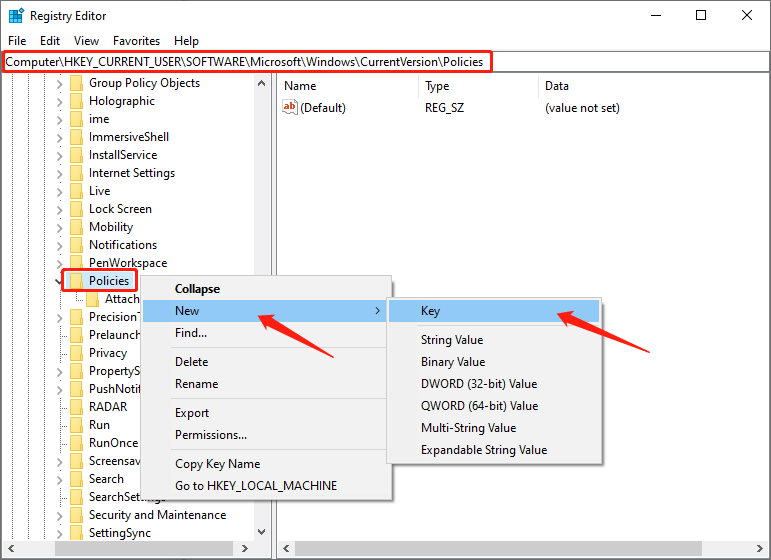
Etapa 3: Clique no Explorador e clique com o botão direito em um local vazio no painel direito. Clique Novo e selecione Valor DWORD (32 bits). Em seguida, nomeie o valor recém-criado como NoControlPanel.
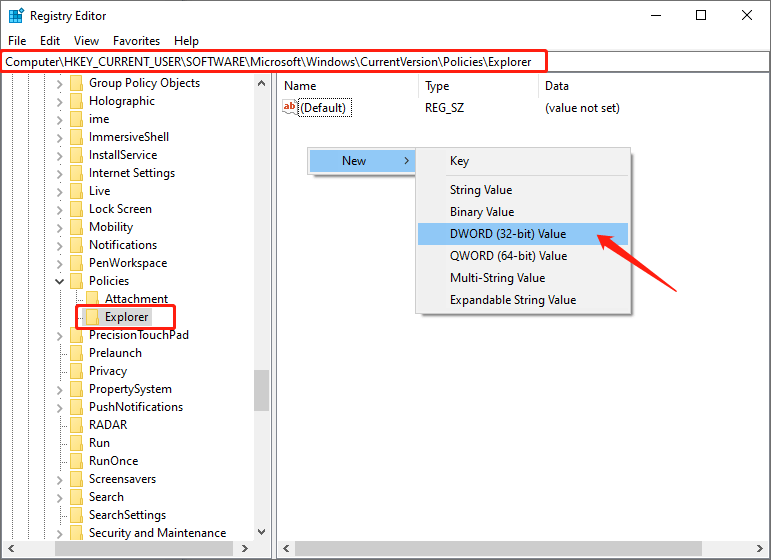
Etapa 4: clique duas vezes no NoControlPanel valor e mude seu Dados de valor de 0 a 1.
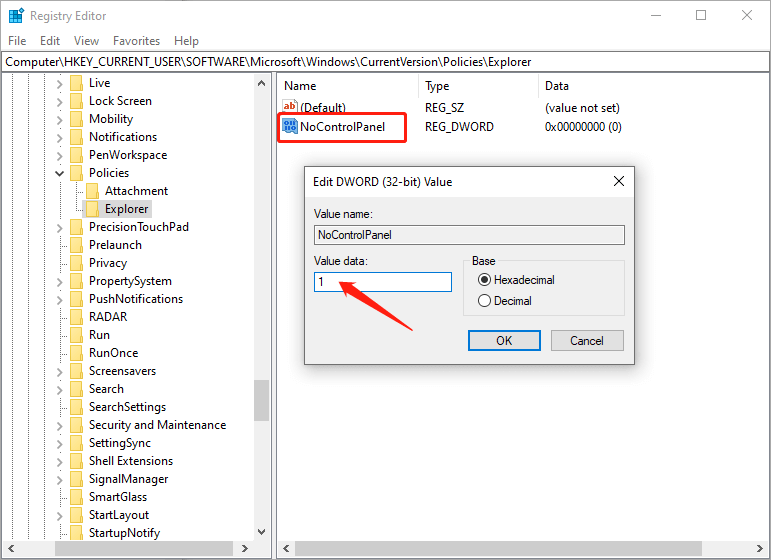
Etapa 5: Clique OK botão para aplicar as alterações feitas. Depois disso, você pode desativar o Painel de controle e o aplicativo Configurações com êxito.
Se você quiser permitir o aplicativo Configurações e o Painel de controle novamente, altere o Dados de valor do NoControlPanel para 0.
Desativar configurações e painel de controle usando a política de grupo
Etapa 1: Digite Gpedit.msc no Começe a pesquisar caixa e pressione Digitar Chave para o lançamento Política de grupo.
Etapa 2: vá para o seguinte caminho:
Configuração do usuário> Modelos administrativos> Painel de controle
Etapa 3: Encontre o “Proibir o acesso ao Painel de Controle e Configurações do PC”Entrada no lado direito e clique duas vezes nesta entrada.
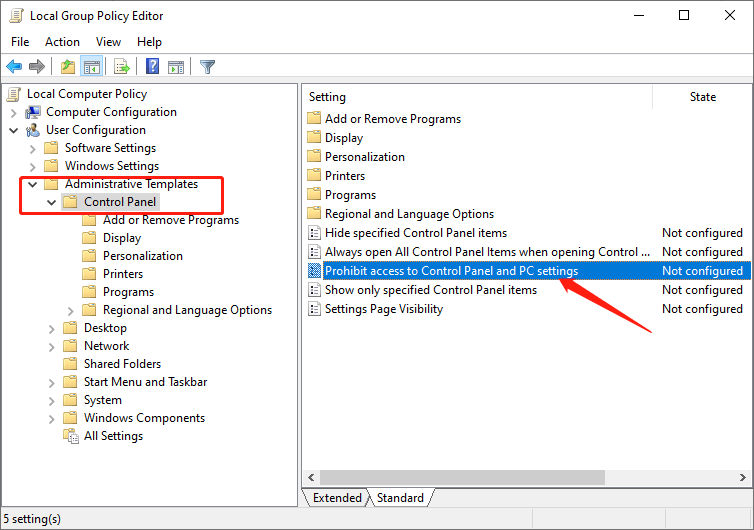
Etapa 4: quando o “Proibir o acesso ao Painel de Controle e Configurações do PC”Ocorrer, selecione o“Permitir”Opção e clique Aplicar para desabilitar Configurações e painel de controle.
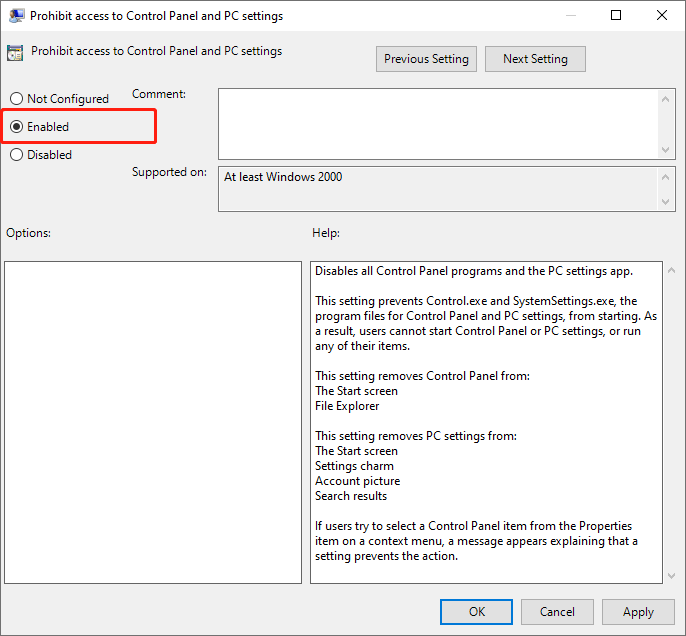
Se você quiser permitir as configurações novamente, selecione o Desabilitar opção no “Proibir o acesso ao Painel de Controle e Configurações do PC" janela.
Linha de fundo!
Os métodos mencionados acima devem ajudá-lo a desabilitar e habilitar o aplicativo Configurações e o Painel de Controle com base em seus requisitos para garantir a segurança contra uso indevido e utilização do sistema.
Artigo Anterior
[SIMPLES] Corrigir erro de pasta de documentos não acessível no Windows 10 Resumo: o aplicativo Configurações e o Painel de controle permitem que os usuários alterem configurações diferentes no Windows 10. No entanto, você pode não ...Artigo seguinte
3 métodos para redefinir o aplicativo de configurações no Windows 10 Resumo: o aplicativo Configurações e o Painel de controle permitem que os usuários alterem configurações diferentes no Windows 10. No entanto, você pode não ...
Sobre a recuperação de dados Bitwar
3 etapas para recuperar mais de 500 tipos de documentos, fotos, vídeos, áudios e arquivos excluídos, formatados ou perdidos de vários cenários de perda de dados.
Saber mais
